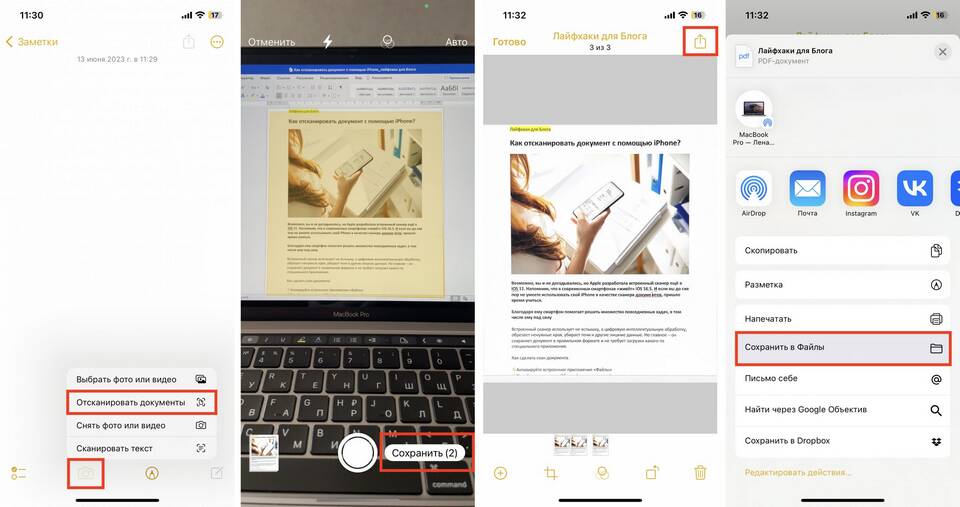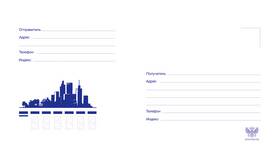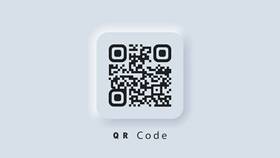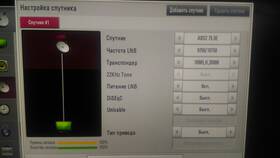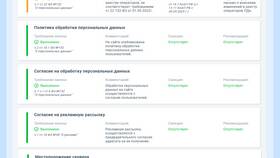Современные смартфоны позволяют быстро и качественно сканировать документы без использования специального оборудования. Рассмотрим несколько эффективных способов создания цифровых копий документов с помощью мобильных устройств.
Содержание
Способы сканирования документов
| Метод | Преимущества |
| Встроенные функции камеры | Не требует установки дополнительных приложений |
| Специальные приложения | Дополнительные функции обработки |
| Облачные сервисы | Автоматическая синхронизация между устройствами |
Подготовка к сканированию
- Очистите объектив камеры
- Выберите хорошо освещенное место
- Расположите документ на ровной поверхности
- Убедитесь, что весь документ попадает в кадр
Сканирование с помощью Google Диск
- Откройте приложение Google Диск
- Нажмите "+" и выберите "Сканировать"
- Сфотографируйте документ
- Отредактируйте границы скана
- Выберите тип файла (PDF или JPG)
- Сохраните в нужную папку
Настройки для качественного сканирования
| Параметр | Рекомендации |
| Разрешение | Не менее 300 dpi |
| Формат файла | PDF для документов, JPG для фотографий |
| Цветовой режим | Черно-белый для текста, цветной для изображений |
Лучшие приложения для сканирования
- Adobe Scan (бесплатная версия с базовыми функциями)
- CamScanner (расширенные возможности редактирования)
- Microsoft Lens (интеграция с Office 365)
- Scanbot (автоматическая сортировка документов)
Обработка отсканированных документов
- Обрезка лишних краев
- Коррекция яркости и контраста
- Поворот изображения при необходимости
- Удаление теней и бликов
- Сохранение в нужном формате
Советы по хранению сканов
| Место хранения | Особенности |
| Локальная память | Быстрый доступ, риск потери данных |
| Облачные хранилища | Доступ с любого устройства, требует интернета |
| Внешние носители | Долговременное хранение, физический носитель |